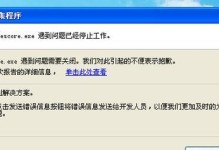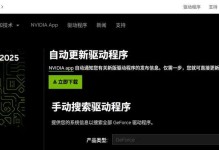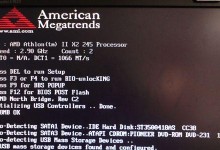在使用Windows10操作系统时,有时候我们可能会遇到网络连接问题,比如无法连接到无线网络、无法访问特定网站等。而重置网络设置命令是一个快速解决这些问题的方法。本文将详细介绍以win10重置网络设置命令为主题,帮助读者快速恢复网络连接,并解决常见的网络问题。

一、重置网络设置命令的作用与原理
通过重置网络设置命令,可以将网络设置恢复到默认状态,包括IP地址、DNS服务器、网络适配器等。这可以清除一些可能导致网络连接问题的配置文件或错误设置,帮助我们解决各种网络故障。
二、打开命令提示符窗口
在开始菜单中搜索“命令提示符”并点击打开,或者按下Win+X组合键,在弹出的菜单中选择“命令提示符”。
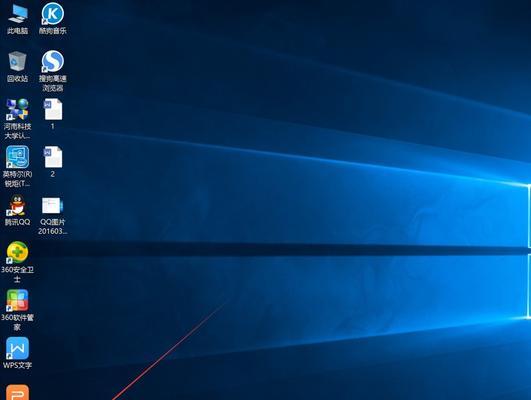
三、运行重置网络设置命令
在命令提示符窗口中输入以下命令并按下回车键:“netshwinsockreset”,然后等待一段时间,直到出现重置成功的提示信息。
四、重启计算机
重置网络设置后,我们需要重启计算机以使设置生效。点击开始菜单,选择“电源”按钮,再选择“重新启动”。
五、重新连接网络
计算机重启后,我们需要重新连接网络。点击任务栏右下角的网络图标,选择要连接的无线网络或有线网络,输入密码或其他必要信息,完成网络连接。
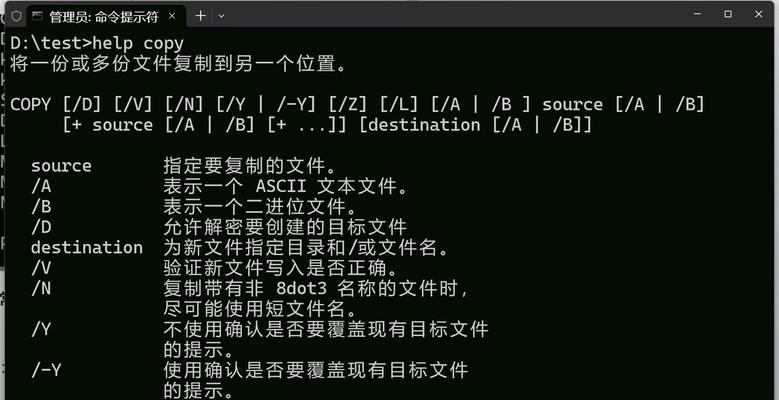
六、修复无法连接到无线网络的问题
如果在Win10中无法连接到无线网络,可能是由于无线网卡驱动程序问题或系统配置错误导致。可以尝试更新无线网卡驱动程序、检查无线服务是否开启,或者使用网络故障排除工具来解决问题。
七、解决无法上网的问题
如果Win10中存在无法上网的问题,可能是由于DNS服务器设置错误或者IP地址冲突等原因。通过重置网络设置命令,可以清除这些设置,并重新获取正确的IP地址和DNS服务器地址,从而解决无法上网的问题。
八、恢复无法访问特定网站的问题
在Win10中,有时候我们可能会遇到无法访问特定网站的问题。这可能是由于代理服务器设置错误、防火墙阻止等原因。通过重置网络设置命令,可以将网络设置恢复到默认状态,并解决无法访问特定网站的问题。
九、解决网络速度慢的问题
如果在Win10中网络速度变慢,可能是由于网络适配器驱动程序过时或者网络传输通道拥堵等原因。通过重置网络设置命令,可以尝试解决这些问题,提高网络速度。
十、恢复网络共享设置
如果在Win10中遇到无法进行文件共享或打印共享等问题,可能是由于网络共享设置错误导致。通过重置网络设置命令,可以将网络共享设置恢复到默认状态,从而解决共享问题。
十一、修复网络连接不稳定的问题
有时候我们可能会遇到网络连接不稳定的问题,比如频繁掉线或者速度突然变慢等。通过重置网络设置命令,可以尝试解决这些问题,提高网络连接的稳定性。
十二、解决无法通过远程桌面访问问题
在Win10中,有时候我们无法通过远程桌面访问其他计算机。这可能是由于远程桌面设置错误或者防火墙阻止等原因。通过重置网络设置命令,可以解决这些问题,实现远程桌面访问。
十三、恢复VPN连接设置
如果在Win10中无法连接到VPN服务器,可能是由于VPN连接设置错误导致。通过重置网络设置命令,可以将VPN连接设置恢复到默认状态,并重新配置VPN连接,解决连接问题。
十四、清除网络缓存
通过重置网络设置命令,我们还可以清除Win10中的网络缓存,包括DNS缓存、ARP缓存等。这可以解决一些网络故障,提高网络连接的稳定性。
十五、
通过使用重置网络设置命令,我们可以快速解决Win10中的网络连接问题。无论是无法连接到无线网络、无法上网、无法访问特定网站,还是网络速度慢、网络共享问题等,都可以通过重置网络设置命令来解决。同时,我们也可以通过清除网络缓存来提高网络连接的稳定性。希望本文对您解决Win10网络问题有所帮助。